توصيل الكمبيوتر اللوحي بالكمبيوتر الثابت أمر سهل وبسيط ، ولكن في حالات نادرة ، توجد مشكلات في الاتصال. على الرغم من تنوع الشركات المصنعة (Asus و Explay و Samsung وغيرها) ، يتم تثبيت نظام التشغيل Android على جميع هذه الأجهزة اللوحية. يحدث في بعض الأحيان أن الكمبيوتر لا يرى الجهاز اللوحي الذي كان يعمل. في هذه المقالة ، يتم وصف كل المشاكل المحتملة وحلولها بالتفصيل.
المشاكل والحلول عند توصيل جهاز لوحي بجهاز كمبيوتر
من أجل تشخيص أسرع ، تحتاج إلى معرفة ما يمكن أن يؤدي إلى ذلك. بادئ ذي بدء ، لتوضيح المشكلة ، عليك أن تعرف على وجه اليقين: الجهاز متصل بالكمبيوتر لأول مرة ، أو في وقت سابق تم توصيله وعمله. إذا كان الخيار الأول ، فربما لا يرى الكمبيوتر اللوحي الجهاز اللوحي بسبب نقص برامج التشغيل.
WIDNOWS XP
تحتاج أولاً إلى تنزيل آخر تحديث لـ Windows xp ، أو ، أسهل بكثير ، حاول تثبيت برنامج تشغيل MTP.
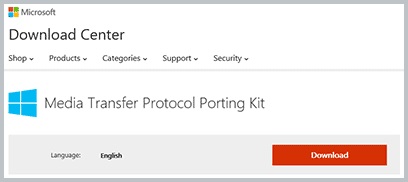
حزمة تثبيت Microsoft MTP
بعد تنزيل برنامج التشغيل ، ابدأ تشغيله وأعد تشغيل الكمبيوتر. قد تحل هذه الطريقة المشكلة على أجهزة الكمبيوتر القديمة. إذا لم تساعد هذه الطريقة ، يبقى الخيار لتحديث Windows xp.
يجب إلغاء قفل الأجهزة اللوحية التي تحتوي على قفل مفتاح رسومي على الشاشة الرئيسية أثناء الإقران.
WINDOWS 7 والإصدارات الأحدث
الآن يمكنك التفكير في المشكلة في أنظمة التشغيل الأحدث. للقيام بذلك ، يجب عليك:
- قم بتوصيل كابل الكمبيوتر اللوحي باستخدام كابل USB.
- تحقق من الرسالة على الجهاز اللوحي. تحتاج إلى التأكد من وجود آخر ، بالإضافة إلى وضع الشحن.
- إذا تم عرض رسالة تقول "وضع الشحن" ، يجب النقر فوق هذا الإشعار.
- في النافذة المفتوحة ، انقر فوق العنصر "محرك أقراص USB" ، وقد تسمى هذه الوظيفة "كاميرا RTR".
- عند توصيل الجهاز اللوحي في وضع "كاميرا RTP" ، في إعدادات الجهاز اللوحي ، انقر فوق عنصر "جهاز الوسائط (MTP)".
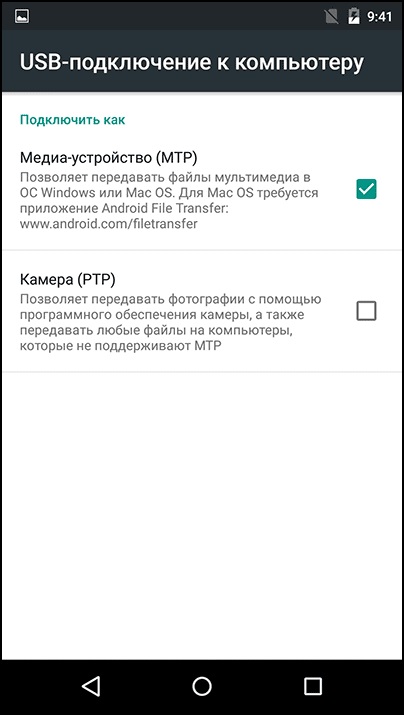
إعدادات نقل الملفات
إذا كان الجهاز في وضع مودم USB ، فلن يتم عرضه على الكمبيوتر. يجب تعطيل هذا الوضع عند الاقتران.
لبديل
إذا كان الكمبيوتر اللوحي لا يرى الكمبيوتر من خلال كابل USB قياسي ، فيجب عليك تجربة الخطوات التالية:
- قم بتوصيل كبل USB بالكمبيوتر المحمول في الموصل الخلفي. بدلاً من ذلك ، سيتم استخدام الموصل الخامس. 2.0. وهي تختلف في المظهر عن الإصدار 3.0 بالألوان (الأزرق هو USB 3.0). توجد الموصلات بشكل أساسي على الجزء الخلفي من الكمبيوتر. على الكمبيوتر المحمول ، عادةً ما يشار إلى إصدار الموصل على اللوحة الجانبية المجاورة له.
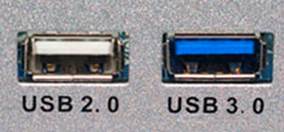
يسار USB 2.0 ، يمين USB 3.0
- تحقق من الفتحة الموجودة على الجهاز اللوحي ؛ فقد تكون متسخة أو تم استبدالها مؤخرًا. مشكلة أخرى قد تكون عدم قابلية العش للتشغيل بسبب الغبار. في هذه الحالة ، قم بتنظيف المقبس بنفسك ، وإذا وصل الماء إلى الموصل ، فسيتعين عليك استبدال المحول بمحول آخر في مركز الخدمة.
- استخدم سلك microUSB إلى USB من هاتف ذكي أو جهاز لوحي آخر. قد يكون سبب الانهيار في الكابل.
- إذا كان من الممكن توصيل الأجهزة بكمبيوتر محمول ، فحاول توصيلها به. إذا كان كل شيء يعمل هناك ، فأنت بحاجة إلى التحقق من وظيفة USB على الكمبيوتر المحمول ، على سبيل المثال ، باستخدام محرك أقراص USB أو ماوس USB أو لوحة مفاتيح USB. بدون نتيجة إيجابية ، تحتاج إلى الانتقال إلى "PU" ، ثم الانتقال إلى "استكشاف الأخطاء وإصلاحها" ، ثم الانتقال إلى "تكوين المعدات" ثم النقر فوق "إصلاح تلقائيًا".
- تحديث برامج التشغيل على الأجهزة في Windows. يمكن أن يكون هذا أيضًا حلاً للمشكلة. افتح خصائص الكمبيوتر ، ثم افتح إدارة الأجهزة.
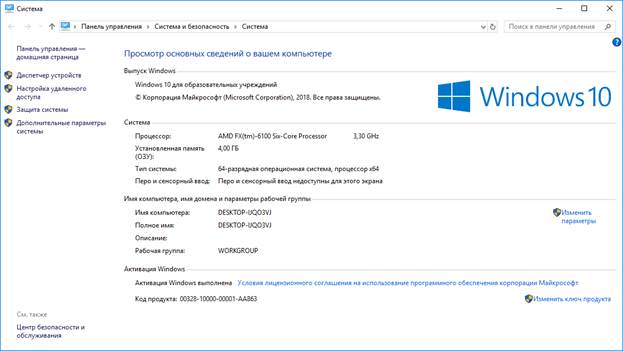
"إدارة الأجهزة" في العمود الأيسر
- بعد ذلك ، قم بتوصيل الكبل من الكمبيوتر اللوحي بالكمبيوتر. يجب إضافة أداة إلى القائمة. حدده وانقر فوق RMB ، في القائمة التي تفتح ، انقر فوق تحديث برامج التشغيل.بدون الإنترنت ، لا يمكنك تحديث برنامج التشغيل. حاول أيضًا تحديث برنامج التشغيل من القرص المرفق بالأداة.
- في بعض الأحيان أمام الأداة في "إدارة الأجهزة" تظهر "!" ، وهذا يعني أنه لا يوجد برنامج لها ، أو أن هناك مشاكل مع برامج التشغيل. يجب تحديثها.
- على أجهزة Android الأقدم ، يجب عليك تحديد وضع خاص للاتصال بجهاز الكمبيوتر. عادة ، يتم عرض رسالة اتصال على الجهاز اللوحي. إذا لم يكن كذلك ، فافصل الجهاز عن جهاز الكمبيوتر وتحقق من توفر مثل هذا العنصر في الإعدادات.
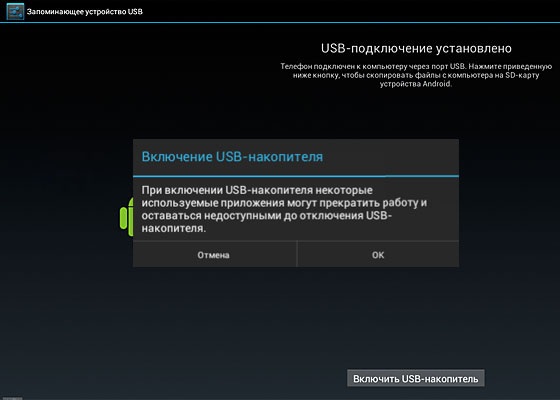
قم بتشغيل محرك أقراص USB
- نشاط مكافحة الفيروسات. كقاعدة عامة ، عند اكتشاف أجهزة جديدة ، ينظر برنامج مكافحة الفيروسات إلى هذا النشاط على أنه عملية خطيرة. لذلك ، خلال فترة توصيل الجهاز اللوحي بالكمبيوتر المحمول ، قم بتعطيل مضاد الفيروسات أو أوقف تشغيله. حاول أيضًا إيقاف تشغيل ميزات جدار الحماية والأمان.
إصلاح الضمان
إذا لم يساعد أي من الخيارات أعلاه ، وكان للجهاز ضمان ، فاتصل بمركز الإصلاح أو المتجر الذي اشتريت منه الجهاز اللوحي. يجب على الفنيين إصلاح المشكلة أو إصدار أداة جديدة مع بطاقة الضمان.
في حالة حدوث تأخير في فترة الضمان ، فإن مشاكل توصيل الجهاز اللوحي بالكمبيوتر تعتمد على العيوب المادية (الموصل الموجود على الجهاز اللوحي ، اتصاله باللوحة الأم ، إلخ) أو إذا لم يكن لدى المستخدم رغبة خاصة في العبث بالإعدادات ، فيمكنك نقل الملفات إلى الكمبيوتر وبواسطة -آخر:
- تطبيقات شائعة مثل AirDroid (تطبيق خفيف لنقل الملفات).
- إنشاء خادم FTP ، في الكمبيوتر اللوحي ، من السهل إنشاء خادم من خلال تطبيق ES FILE MANAGER ، وعلى جهاز كمبيوتر باستخدام واجهة نظام التشغيل Windows.
- الإقران من خلال Google Drive. على الجهاز اللوحي والكمبيوتر ، استخدم التطبيق الرسمي المناسب من المطورين.
 سبب إيقاف تشغيل الجهاز اللوحي وعدم تشغيله
سبب إيقاف تشغيل الجهاز اللوحي وعدم تشغيله  كيفية اختيار حامل لجهاز لوحي في السيارة
كيفية اختيار حامل لجهاز لوحي في السيارة  نظرة عامة على الأقراص المحمية والأفلام الواقية لهم
نظرة عامة على الأقراص المحمية والأفلام الواقية لهم  نظرة عامة على الأقراص المحمية والأفلام الواقية لهم
نظرة عامة على الأقراص المحمية والأفلام الواقية لهم  لماذا لا يبدأ الجهاز اللوحي
لماذا لا يبدأ الجهاز اللوحي 

